AI開発が加速する!おすすめMCPサーバー徹底比較
はじめに
みなさん、こんにちは!最近、Cursor AIを使った開発が熱いですよね。私も個人開発者として、AIの力を最大限に活用したくて、様々なMCPサーバーを試してきました。正直に言うと、最初は「MCPって何?」という状態だったんですが、今では毎日の開発ワークフローに欠かせない存在になっています。
Model Context Protocol(MCP)サーバーは、AIアシスタントに外部ツールやデータへのアクセス権を与えるための仕組みなんですよ。特にCursorのようなAIコーディングアシスタントと組み合わせると、もう開発効率が段違いです!
今回は、私が実際に80個以上のMCPサーバーを試した中から、本当に使える10個を厳選してご紹介します。それぞれの特徴や設定方法も詳しく解説するので、ぜひ最後まで読んでくださいね!
1. GitHub MCP Server

GitHub MCP Serverは、GitHub APIとシームレスに連携して、開発者の作業を大幅に効率化するMCPサーバーです。私がこれを初めて使ったときは、「えっ、こんなに簡単にGitHubの操作ができるの?」と驚きました。
主な機能:
- プルリクエストやイシューの追跡が自動化できる
- AIの力でコードレビューが驚くほど速くなる
- 既存の開発ワークフローにスムーズに統合
開発者向けTips: Apidogを使えば、GitHubのAPIエンドポイントを簡単にテストできます。リポジトリの作成からイシュー管理まで、直感的なインターフェースでGitHub APIとの連携が格段に効率化されますよ!
2. Playwright MCP
Playwright MCPは、ブラウザ自動化の能力をAIアシスタントに提供するサーバーです。これがすごいのは、スクリーンショットや視覚モデルを必要とせず、構造化されたアクセシビリティスナップショットを通じてウェブページと対話できる点です。
主な機能:
公式からの引用ですが、こういった特徴があります。
- 高速で軽量:ピクセルベースの入力ではなく、Playwrightのアクセシビリティツリーを使用
- LLMフレンドリー:視覚モデル不要で、純粋に構造化データで動作
- 決定論的なツール適用:スクリーンショットベースのアプローチによくある曖昧さを回避
必要条件:
- Node.js 18以上
- VS Code、Cursor、Windsurf、Claude Desktopなどの任意のMCPクライアント
私の場合、テスト自動化に使っていますが、本当に時間の節約になりますよ!
3. Excel MCP Server

Excel好きな私にとって、このサーバーは本当に革命的でした。Excel MCP Serverは、スプレッドシートをAIにとってアクセス可能なデータソースに変えてくれます。AIアシスタントがExcelファイルをリアルタイムで読み取り、クエリを実行し、さらには書き込みまでできるようになるんです!
主な機能:
- Excelシート、行、数式の読み取りと解析
- スプレッドシートデータからの可視化やサマリーの生成
- セルや数式をプログラムで変更
- 処理したデータをExcelに書き戻し
- 繰り返しの報告タスクの自動化に最適
毎週の売上レポート作成が自動化できて、もう手作業の苦痛から解放されました!
4. Apidog MCP Server

APIを扱う開発者なら、絶対に使うべきなのがApidog MCP Serverです。このサーバーは、CursorなどのAIアシスタントをAPI文書に直接接続し、タブを切り替えることなく、よりスマートかつ高速に構築できるようにします。
一般的なコンテキストプラグインとは異なり、ApidogはOpenAPI仕様、エンドポイントデータ、スキーマの詳細をAIに即座にアクセス可能にすることに焦点を当てています。実際のエンドポイントに基づいてTypeScriptインターフェースを生成したり、Pythonクライアントを構築したりしたいですか?CursorにただAPIの構造を聞くだけでOKです!
主な機能:
- Apidogプロジェクト、公開ドキュメント、またはローカルのOpenAPIファイルと同期
- 「/usersのレスポンス構造は何?」のような自然言語クエリを可能に
- 仕様をローカルにキャッシュして、高速でオフライン対応の開発を実現
- AI提案を正確でプロジェクト対応に保つ
Cursorでの設定方法

{
"mcpServers": {
"API specification": {
"command": "npx",
"args": [
"-y",
"apidog-mcp-server@latest",
"--project-id=<project-id>"
],
"env": {
"APIDOG_ACCESS_TOKEN": "<access-token>"
}
}
}
}
- MCP設定ファイルを編集:Cursorエディタを開き、設定アイコン(右上)をクリックし、左メニューから「MCP」を選択し、「+ Add new global MCP server」をクリック
- 設定を追加:開いた
mcp.jsonに設定を貼り付け。<access-token>と<project-id>を自分のものに置き換えるのを忘れずに - 接続を確認:AI(エージェントモード)に質問して接続をテスト
Apidog MCP Serverは、API開発における最大の生産性キラーの一つを排除します:ドキュメントとコードの間を行ったり来たりする必要がなくなるんです。API仕様をインテリジェントで照会可能なナレッジベースに変えてくれますよ!
5. Browserbase MCP Server

Browserbase MCP Serverは、AIアシスタントがクラウドブラウザ環境でウェブページと対話できるようにし、動的コンテンツや複雑なユーザー操作を処理します。
主な機能:
- セッション管理を備えたクラウドベースのブラウザセッション
- ページ全体と要素固有のスクリーンショット
- JavaScriptの実行とDOM操作
- マルチタスク用の並列ブラウザインスタンス
このサーバーは、ウェブアプリケーションのテストや繰り返しのウェブサイト操作の自動化に特に役立ちます。私の場合、クライアントのウェブサイトを定期的にチェックする作業が完全に自動化できて、かなり助かっています。
CursorにBrowserbaseを追加するには、まずbrowserbase.ioからAPI認証情報を取得し、.cursor/mcp.jsonファイルに設定を追加します。
6. Magic MCP Server

Magic MCP Serverは、生成AI機能を開発ワークフローに直接統合します。これにより以下のことが可能になります:
- フロントエンド開発中のプレースホルダー画像の生成
- テキストを様々な形式やスタイルに変換
- ドキュメント用のコンテンツの要約
- 自然言語の説明からコードサンプルを作成
OpenAIのAPIを活用することで、Magic MCPは様々な開発タスクを支援する強力なAI駆動機能をもたらします。正直、これを使い始めてから、ダミーコンテンツの作成が格段に楽になりました!
設定ファイルの場所:
- Cursor: ~/.cursor/mcp.json
- Windsurf: ~/.codeium/windsurf/mcp_config.json
- Cline: ~/.cline/mcp_config.json
- Claude: ~/.claude/mcp_config.json
7. Opik MCP Server
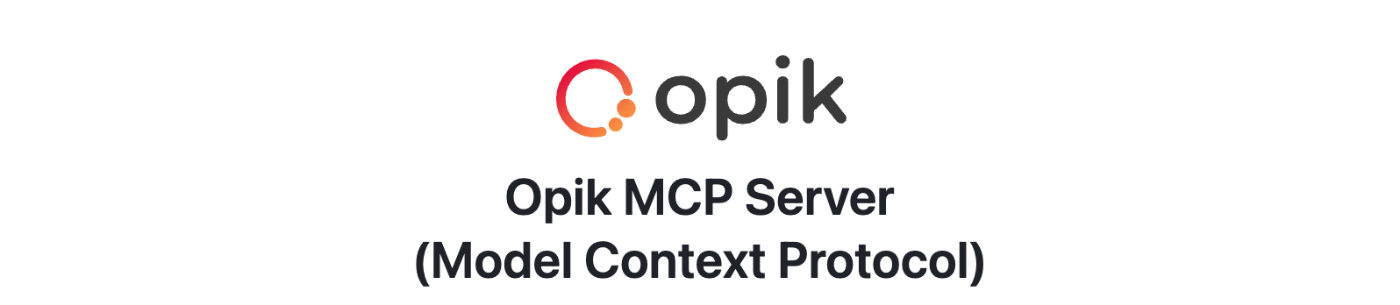
Opik MCP Serverは、AIアシスタントをリアルタイムのウェブ検索と知識探索に接続します。古いコンテキストに頼るのではなく、Opikを使えば開発者は最新の洞察、事実、参考資料をインターネットから直接取得でき、AIをより情報豊かで研究重視のタスクに役立つものにします。
主な機能:
- リアルタイムウェブ検索の統合
- 外部コンテンツの要約
- 引用のためのソース対応レスポンス
- ドキュメント作成、ファクトチェック、コンテンツ生成に有用
このサーバーは、機械学習実験の管理と可視化を簡素化します。特に最新の技術情報が必要な場合に重宝しますね。
Cursor統合
Cursor IDEと統合するには、プロジェクトディレクトリに.cursor/mcp.jsonファイルを作成し、適切な設定を追加します。/path/to/nodeをNode.js実行可能ファイルへのパスに、/path/to/opik-mcpをopik-mcpインストールへのパスに置き換えてください。また、YOUR_API_KEYを実際のOpik APIキーに置き換えることを忘れないでください。
8. Figma Context MCP Server

Figma Context MCP Serverは、Figmaデータを直接コーディングアシスタントに供給することで、デザインとコードの橋渡しをします。開発者はデザインを照会し、レイアウトを理解し、すでに設計されているものに基づいてUIコードを生成できます—もうデザインチームとの行き来は必要ありません。
主な機能:
- Figmaフレーム、レイヤー、テキストへのアクセス
- デザインをコンポーネントコード(React、HTML/CSSなど)に変換
- スペース、色、タイポグラフィの分析
- 視覚的な不整合や欠けている要素の特定
- Figma構造を開発準備の整った洞察に変換
この統合により、デザインの一貫性が確保され、開発プロセスが合理化されます。フロントエンド開発者として、これは本当に時間の節約になりますよ!
9. Mindmap MCP Server

Mindmap MCP Serverは、AIアシスタントに構造化された思考マップへのアクセスを提供します。これは特に機能のブレインストーミング、アーキテクチャの計画、ドキュメントの概要作成に役立ちます。アシスタントはマインドマップを読み取り、解釈し、さらには変更を提案することができ、生のアイデアを実行可能なステップに変えます。
主な機能:
- 構造化されたマインドマップのインポートと解釈
- 視覚的なノードを構造化された概要やタスクに変換
- 計画とドキュメントのための論理的階層の維持
- AIサポートによる進化する概念での協力
- 創造的な計画や製品スコーピングのツールとして使用
このツールは、開発者がアイデアを整理し、機能を効果的に計画するのに役立ちます。私のプロジェクト管理が格段に改善されました!
.cursor/mcp.jsonファイルに適切な設定を追加するだけで使い始められます。
10. Tavily MCP Server
Tavily MCP Serverは、AIアシスタントに高品質でキュレーションされた知識を提供することに焦点を当てています。複数の知識ソースを組み合わせ、インテリジェントなフィルタリングを使用して、アシスタントにより関連性の高い情報を提供します—これは深い研究、コード参照、技術文書に最適です。
主な機能:
- コンテキスト豊かな知識検索
- 複雑なトピックのAIフレンドリーな要約
- ソースの権威と信頼性を考慮
- マルチソース集約(ドキュメント、ブログ、記事)
- 研究重視の開発タスクに強力
技術記事を書くときや、新しい技術を調査するときに、このサーバーの力を実感しています。
Cursorに最適なMCPサーバーの選び方
多くのMCPサーバーが利用可能な中で、自分の開発ワークフローに最適なものを選ぶのは大変かもしれません。最適な選択をするために考慮すべきいくつかの要素を紹介します:
1. ユースケース
異なるMCPサーバーは異なるタスクに優れています:
- ApidogはAPIとOpenAPIドキュメントを扱う場合に最適
- Playwrightはブラウザ自動化に輝く
- Figmaはデザインからコードへのワークフローに最適
自分の最も一般的なコーディングニーズにサーバーを合わせましょう。私の場合、API開発が多いので、Apidogが日常的に活躍しています。
2. オープンソースvsホスティング型
プライバシーが懸念事項であるか、より多くの制御が必要な場合:
- Apidog、Playwright MCPなどのオープンソースMCPサーバーを選択
- ホスティング型オプションは便利ですが、完全な透明性やローカルキャッシュを提供しない場合があります
まとめ
これらのMCPサーバーをCursor環境に統合することで、開発ワークフローを大幅に強化できます。コンテキスト切り替えを減らし、強力なツールをIDEに直接もたらすことで、コーディングにより集中し、分散したツールの管理に費やす時間を減らすことができます。
個人的には、GitHub MCP ServerとApidog MCP Serverの組み合わせが最強だと感じています。GitHubでのコード管理とAPIドキュメントへのアクセスが一つの環境で完結するのは、本当に革命的です。
みなさんも、ぜひ自分のワークフローに合ったMCPサーバーを試してみてください。最初は設定が少し面倒かもしれませんが、一度セットアップすれば、開発効率が劇的に向上することは間違いありません!
何か質問や共有したい経験があれば、コメント欄でぜひ教えてくださいね。みなさんのMCP活用法も知りたいです!
Discussion